Danh mục sản phẩm
LAPTOP MỚI
LAPTOP CŨ
Laptop Dell cũ
Laptop Dell Inspiron cũ
Laptop Dell XPS cũ
Laptop Dell Latitude cũ
Laptop Dell Alienware cũ
Laptop Dell Gaming cũ
Laptop Dell Vostro cũ
Laptop Dell Precsion cũ
Laptop HP cũ
Laptop HP Spectre cũ
Laptop HP Envy cũ
Laptop HP Omen cũ
Laptop HP Zbook cũ
Laptop HP Elitebook cũ
Laptop HP Probook cũ
Laptop HP Pavilion cũ
HP Victus cũ
HP Laptop cũ
Laptop Thinkpad cũ
Lenovo Thinkpad E cũ
Lenovo Thinkpad P cũ
Lenovo Thinkpad T cũ
Lenovo Thinkpad X cũ
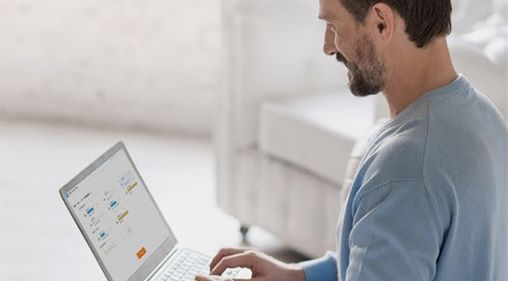 Khi chúng ta thực hiện xóa một thư mục hay 1 file trên máy tính bằng tổ hợp phím “Shift + Delete” mặc dù dữ liệu sẽ không được đưa vào thùng rác thế nhưng bạn có thể lấy lại dữ liệu từ các phiên bản trước một cách rất dễ dàng miễn là phải nhớ được tên của File hoặc Folder đã bị xóa. Nếu nhớ dược tên file hoặc thư mục đã xóa vĩnh viễn ãy làm theo các bước khôi phục như sau:
Khi chúng ta thực hiện xóa một thư mục hay 1 file trên máy tính bằng tổ hợp phím “Shift + Delete” mặc dù dữ liệu sẽ không được đưa vào thùng rác thế nhưng bạn có thể lấy lại dữ liệu từ các phiên bản trước một cách rất dễ dàng miễn là phải nhớ được tên của File hoặc Folder đã bị xóa. Nếu nhớ dược tên file hoặc thư mục đã xóa vĩnh viễn ãy làm theo các bước khôi phục như sau: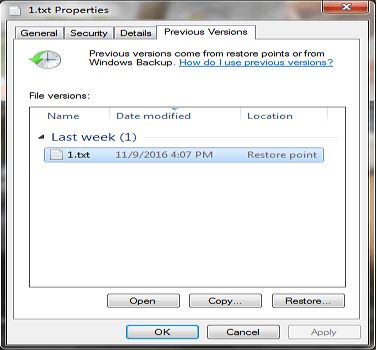
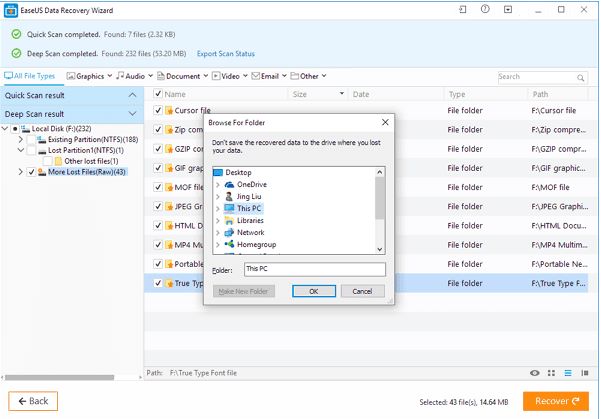
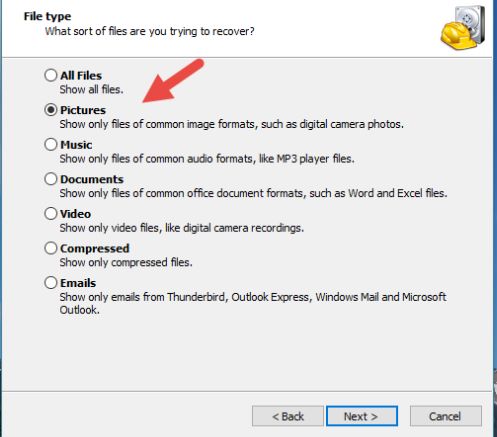 Bước 2: Bước tiêp theo là tìm đến nơi chứa các tập tin bị xóa. Sau đó, bạn nhấn nút Next. Ví dụ: Nếu như bạn biết khu vực chứa tệp tin mà đã bị xóa là một thư mục có tên “Photos to print”, được tìm thấy trên ổ đĩa D:\ . Nếu như bạn không biết vị trí file đã xóa thì bạn có thể chọn “I’m not sure”. Tuy nhiên, nếu chọn dòng này thì hãy cần biết rằng quá trình khôi phục sẽ mất nhiều thời gian hơn.
Bước 2: Bước tiêp theo là tìm đến nơi chứa các tập tin bị xóa. Sau đó, bạn nhấn nút Next. Ví dụ: Nếu như bạn biết khu vực chứa tệp tin mà đã bị xóa là một thư mục có tên “Photos to print”, được tìm thấy trên ổ đĩa D:\ . Nếu như bạn không biết vị trí file đã xóa thì bạn có thể chọn “I’m not sure”. Tuy nhiên, nếu chọn dòng này thì hãy cần biết rằng quá trình khôi phục sẽ mất nhiều thời gian hơn. 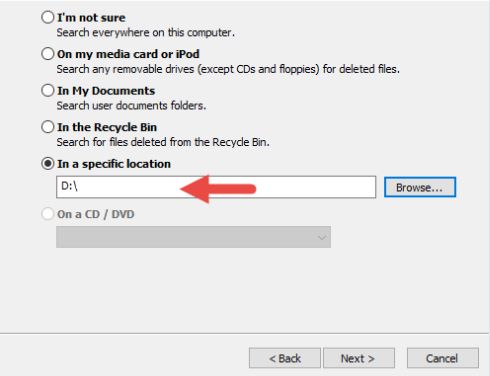 Bước 3: Bạn thực hiện quét các file đã xóa và sẽ có một hộp đánh dấu để kích hoạt “Deep Scan“ còn theo mặc định là không được sử dụng. Tiếp theo, chúng ta cần nhấn Start và chờ quá trình quét file hoàn tất.
Bước 3: Bạn thực hiện quét các file đã xóa và sẽ có một hộp đánh dấu để kích hoạt “Deep Scan“ còn theo mặc định là không được sử dụng. Tiếp theo, chúng ta cần nhấn Start và chờ quá trình quét file hoàn tất. 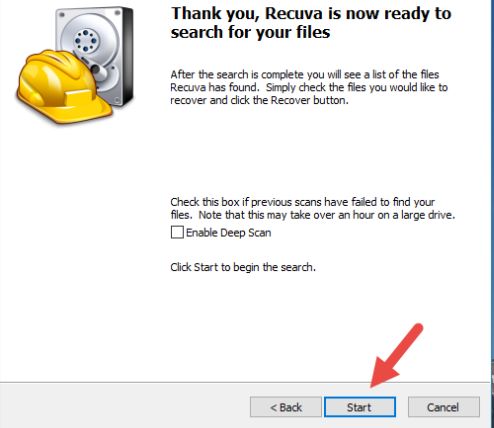 Quá trình quét dữ liệu được sẽ được chia thành ba bước. Đầu tiên Recuva sẽ quét các file đã bị xóa. Sau đó phân tích mức độ hư hỏng của dữ liệu. Cuối cùng, phần mềm sẽ phân tích những nội dung của chúng. Khi quá trình tìm kiếm được thực hiện xong thì các file đã xóa có thể sẽ được phục hồi và được hiển thị trong một danh sách.
Quá trình quét dữ liệu được sẽ được chia thành ba bước. Đầu tiên Recuva sẽ quét các file đã bị xóa. Sau đó phân tích mức độ hư hỏng của dữ liệu. Cuối cùng, phần mềm sẽ phân tích những nội dung của chúng. Khi quá trình tìm kiếm được thực hiện xong thì các file đã xóa có thể sẽ được phục hồi và được hiển thị trong một danh sách. 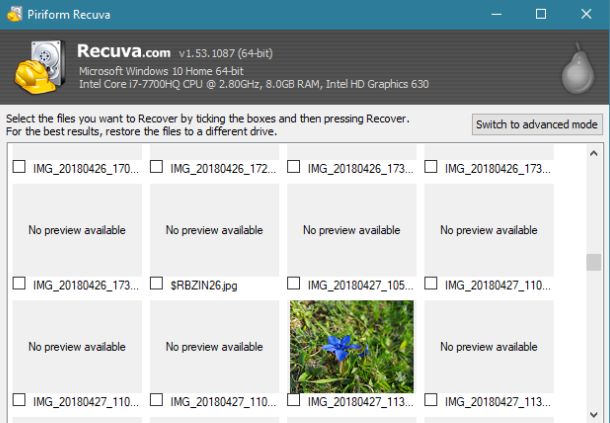 Bước 4: Tiến hành đánh dấu để chọn các file mà bạn muốn khôi phục. Sau đó nhấn chuột phải và chọn "Recover Highlighted". Ngoài ra, bạn cũng có thể chọn hộp thoại gần mỗi file bạn muốn khôi phục. Tiếp theo, nhấn nút Recover… .
Bước 4: Tiến hành đánh dấu để chọn các file mà bạn muốn khôi phục. Sau đó nhấn chuột phải và chọn "Recover Highlighted". Ngoài ra, bạn cũng có thể chọn hộp thoại gần mỗi file bạn muốn khôi phục. Tiếp theo, nhấn nút Recover… . 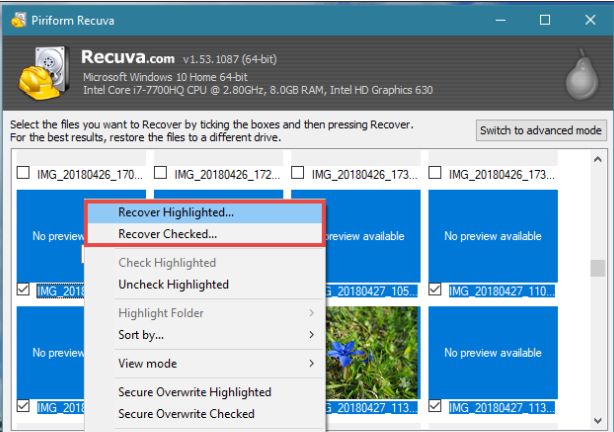 Tuy nhiên điểm hạn chế của phần mềm này là bạn cần phải lưu các dữ liệu vào phương tiện khác ngoài ổ đĩa hay các phân vùng mà bạn khôi phục chúng từ đó. Ví dụ: nếu bạn muốn khôi phục các dữ liệu từ phân vùng SSD, chúng ta sẽ phải khôi phục chúng vào thẻ nhớ hoặc USB. Khi bạn muốn khôi phục các file từ thẻ nhớ hoặc thẻ nhớ USB thì bạn nên làm ngược lại: khôi phục lại chúng vào ổ cứng của bạn.
Tuy nhiên điểm hạn chế của phần mềm này là bạn cần phải lưu các dữ liệu vào phương tiện khác ngoài ổ đĩa hay các phân vùng mà bạn khôi phục chúng từ đó. Ví dụ: nếu bạn muốn khôi phục các dữ liệu từ phân vùng SSD, chúng ta sẽ phải khôi phục chúng vào thẻ nhớ hoặc USB. Khi bạn muốn khôi phục các file từ thẻ nhớ hoặc thẻ nhớ USB thì bạn nên làm ngược lại: khôi phục lại chúng vào ổ cứng của bạn.
